Was bedeutet In-App-Kauf?
Ein In-App-Kauf ist ein Inhalt oder eine Funktion, die Sie in einer App kaufen, die Sie auf Ihr Mobilgerät oder Ihren Computer herunterladen. Unabhängig davon, ob Sie den Mac App Store, iOS App Store, Google Play oder einen anderen App-Anbieter verwenden, um eine App zu erwerben, haben Sie schließlich die Möglichkeit, in vielen Apps etwas zu kaufen. Sie könnten versucht sein, zusätzliche Funktionen in einer Spiele-App freizuschalten, für die Möglichkeit zu bezahlen, eine App ohne Werbung zu verwenden, oder ein elektronisches Buch in einer anderen zu kaufen.
Verschiedene Arten von In-App-Käufen
In-App-Käufe haben in den letzten Jahren stark zugenommen. Die Spielebranche hat erhebliche Veränderungen durchgemacht, da In-App-Käufe in fast allen Bereichen der Branche allgegenwärtig sind.

Während In-App-Käufe immer Hand in Hand mit kostenlosen Apps und Spielen gingen, sind sie heute in allen Arten von Apps weit verbreitet, einschließlich derer, die Sie für den Download bezahlen. Es gibt verschiedene Arten von In-App-Käufen, darunter:
- Freischaltbares. In-App-Käufe, die Inhalte oder Funktionen freischalten, sind dauerhaft. Wenn Sie sie einmal gekauft haben, müssen Sie sie nicht erneut kaufen. Zu den freischaltbaren Elementen können Inhalte wie E-Books, eine Erweiterung eines Spiels oder Funktionen wie die Möglichkeit zum Drucken in einem Textverarbeitungsprogramm gehören.
- Verbrauchsmaterial. Diese Art des In-App-Kaufs gilt hauptsächlich für kostenlos spielen Spiele, die (trotz des Namens) nicht immer kostenlos sind. Das Free-to-Play-Modell etabliert eine Spielwährung wie Goldmünzen oder Zaubertränke, die verwendet werden können, um Funktionen freizuschalten oder die Spielzeit zu verlängern. Bei den meisten dieser Spiele können Sie diese Währung durch das Spielen des Spiels sammeln, aber die Rate, mit der sie erworben wird, kann langsam sein. Dies führt dazu, dass einige Spieler die In-App-Währung kaufen, damit sie nicht warten müssen. Dies ist nur eine Art von Verbrauchsmaterial, aber es ist bei weitem die beliebteste.
- Abonnements. Abonnements gehen über Zeitschriften und Premium-Kabelstationen hinaus. Apple und Google haben Entwicklern insgesamt In-App-Abonnements geöffnet, sodass mehr Apps Abonnementdienste anbieten, um eine App zu verwenden oder erweiterte Funktionen in einer App zu verwenden.
Wo man In-App-Käufe findet und wie man sie kauft
In-App-Käufe werden vollständig von der App gesteuert, sodass Sie sie nicht an einem einzigen Ort finden können. Einige Apps und Spiele verfügen über einen In-App-Store, der die verschiedenen verfügbaren Käufe auflistet. Andere Apps fordern Sie auf, wenn Sie versuchen, eine eingeschränkte Funktion zu verwenden. Beispielsweise kann eine App, die die Kamera Ihres Smartphones verwendet, über einen In-App-Kauf zum Drucken verfügen, der angeboten wird, wenn Sie versuchen, ein Dokument zu drucken.
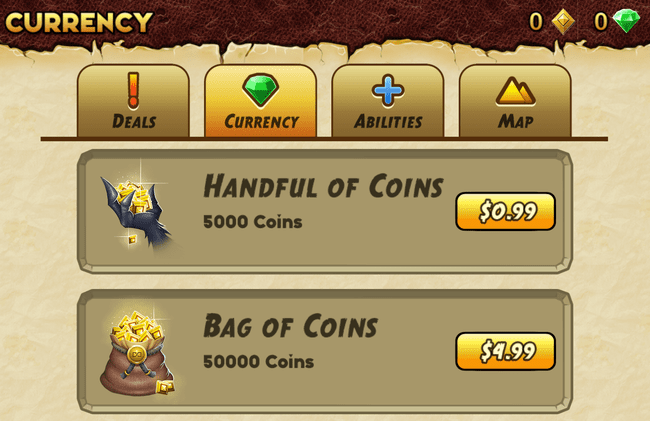
Während der Kauf über die App angeboten wird, erfolgt die Abrechnung des Kaufs über den App Store. Die In-App-Käufe, die Inhalte freischalten, sind dauerhaft. Wenn Sie die App neu installieren oder das Telefon wechseln müssen, ist der In-App-Kauf sowie alle gekauften Apps immer noch vorhanden und können auf Ihr neues Gerät übertragen werden.
So erkennen Sie Apps mit In-App-Käufen auf dem iPhone und iPad
Alle Apps, die In-App-Käufe im App Store auf dem iPhone und anderen iOS-Geräten enthalten, haben neben dem Kauf-Button einen Haftungsausschluss. Sie kaufen Apps, die nicht kostenlos sind, indem Sie auf das Preisschild tippen. Kostenlose Apps werden heruntergeladen, wenn Sie auf tippen Werden Taste. Der Haftungsausschluss für In-App-Käufe befindet sich direkt rechts neben diesen Schaltflächen.
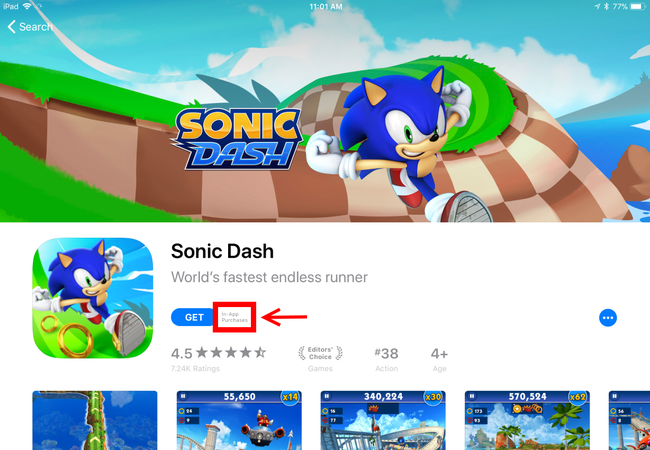
Auf der Detailseite der App wird der In-App-Kauf aufgelistet. Dies ist ein großartiger Ort, um zu überprüfen, ob die App alles macht, was Sie brauchen, ohne zusätzliche In-App-Käufe.
Scrollen Sie auf der Detailseite der App im App Store nach unten zum Information Sektion. Zapfhahn In-App Käufe um die Liste der einzelnen In-App-Käufe anzuzeigen.
Du kannst In-App-Käufe deaktivieren auf iPhones oder iPads, die Ihre Kinder verwenden, um ihnen den wahllosen Kauf zu verbieten die Einstellungen-App indem du zu gehst Allgemein -> Einschränkungen oder Bildschirmzeit, abhängig von Ihrer iOS-Version.
So erkennen Sie Apps mit In-App-Käufen im Google Play Store
Jede App im Google Play Store, die In-App-Käufe anbietet, ist mit einem. gekennzeichnet Bietet In-App-Käufe an Haftungsausschluss oben in der Liste unter dem Namen der App, dem Entwickler und der Altersbewertung der App.
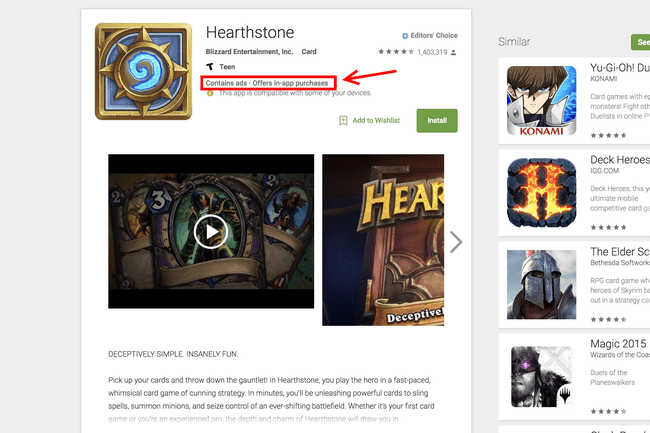
Der Google Play Store bietet keine detaillierte Auflistung aller In-App-Käufe, aber die Preisspanne der In-App-Produkte ist darunter Weitere Informationen auf der Detailseite.
Wenn du möchtest kindersicher Ihres Android-Geräts, können Sie Ihre Optionen anzeigen, indem Sie auswählen Leitfaden für Eltern im linken Bereich der Google Play-Webseite.
Teilen nicht erlaubt
Sie können In-App-Käufe nicht über Familienbibliotheken hinweg teilen, einschließlich beider Apples Familienfreigabe Programm und die Familienbibliothek von Google Play. Dies ist wichtig, wenn Sie versuchen, sich zwischen einer kostenlosen App mit einem In-App-Kauf zum Freischalten von Premium-Funktionen und der Pro-App mit diesen bereits freigeschalteten Funktionen zu entscheiden. Wenn Sie an der Familienfreigabe teilnehmen, ist es oft am besten, die Pro-App zu kaufen, anstatt den In-App-Kauf in der kostenlosen App zu tätigen. Denken Sie daran, dass Sie die kostenlose App immer noch herunterladen können, um zu sehen, ob sie Ihren Anforderungen entspricht!
FAQ
-
Wie deaktiviert man In-App-Käufe?
Auf iOS-Geräten, Bildschirmzeit einrichten, und wenn du nach In-App-Käufen gefragt wirst, wähle Nicht zulassen. Android bietet keine Option zum Deaktivieren von In-App-Käufen, aber Sie können festlegen, dass für jeden Google Play-Kauf eine Authentifizierung angefordert wird: Gehen Sie zu Google Play, tippen Sie auf Ihr Profilbild > wählen Einstellungen > Authentifizierung > auswählen Authentifizierungen für Käufe anfordern.
-
Wie verwende ich Google-Prämien für In-App-Käufe?
Google bietet im Rahmen seines Prämienprogramms Google Play-Guthaben an. Sie können diese Credits verwenden, um In-App-Käufe zu kaufen. Wenn Sie für In-App-Käufe bei Google Play bezahlen, tippen Sie auf Ihre Zahlungsmethode, um eine Liste mit zusätzlichen Optionen anzuzeigen, und wählen Sie dann Google Play-Guthaben.
-
Wie können Sie einen In-App-Kauf erstatten?
Für iOS-Käufe gehen Sie zu reportaproblem.apple.com, melden Sie sich mit Ihrer Apple-ID an und wählen Sie Prüfbericht oder Ein Problem melden neben dem erstattungsfähigen Kauf. Folgen Sie den Anweisungen auf dem Bildschirm und reichen Sie Ihren Anspruch ein. Besuchen Sie für Android-Käufe die Rückerstattung für eine Google Play-Kaufseite anfordern und wählen Sie Fordern Sie eine Rückerstattung an.
